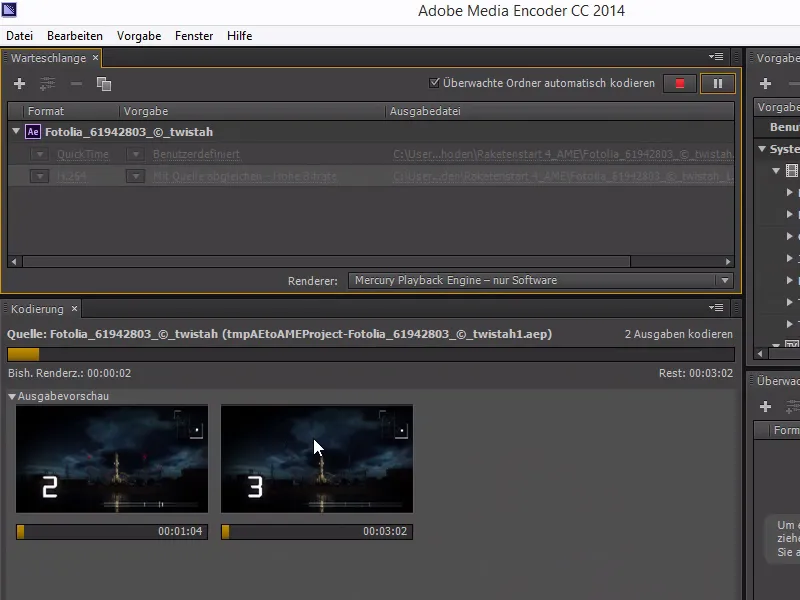Tihedad tähtajad ja juba algusest peale tihedalt paigutatud projektid sunnivad meid alati efektiivselt töötama.
Vahepeal on see muidugi lõbus ja väljakutse, aga aeg-ajalt on ülesandeid, millest me ei saa mööda. Üks selline ülesanne on renderdamine - ja tuntud fakt on, et renderdamine võib võtta kaua aega.
Selle vältimiseks - ja renderdamise ajal aega efektiivselt kasutamiseks - on võimalus koostisi renderdada väljaspool. Seda saab suurepäraselt teha juba alates CS6-st ja alates praegusest CC-versioonist on Media Encoder suurepäraselt integreeritud After Effectsi.
Kõige mugavam on muidugi After Effectsis lihtsalt lisada koostis renderdamisnimekirja.
Siiski ei saa me renderdamise ajal programmis midagi teha. Renderdamise ajal blokeerib terve programm.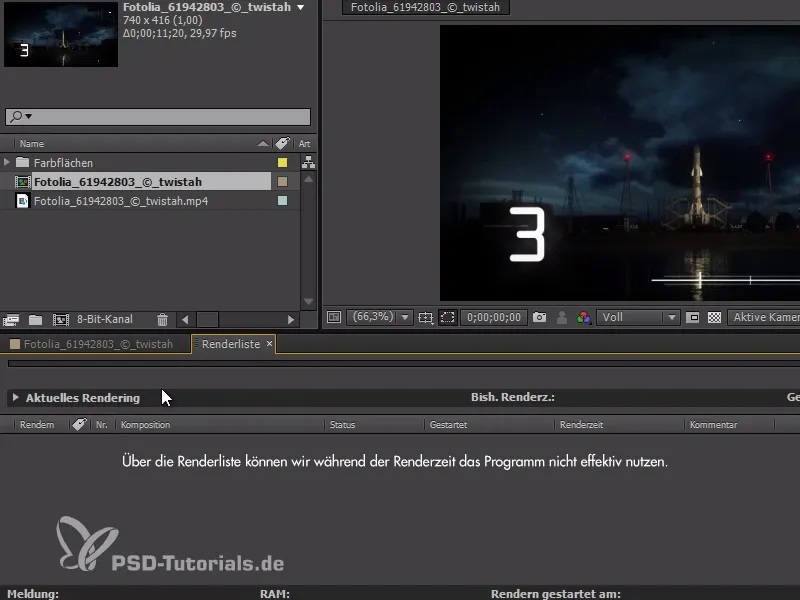
Media Encoder on suurepärane - see on programm, mis on kaasas Creative Cloudiga ja mida kasutatakse ainult After Effectsi ja Premiere Pro failide renderdamiseks. Lisaks saab seda loomulikult kasutada ka videote konverteerimiseks, sest selleks see algselt loodi.
Leiame selle võimaluse sektsioonist Koostis>Lisa Adobe Media Encoderi järjekorda...
Sellega jääb After Effects selliseks, nagu ta on, ja ainult Media Encoder käivitub.
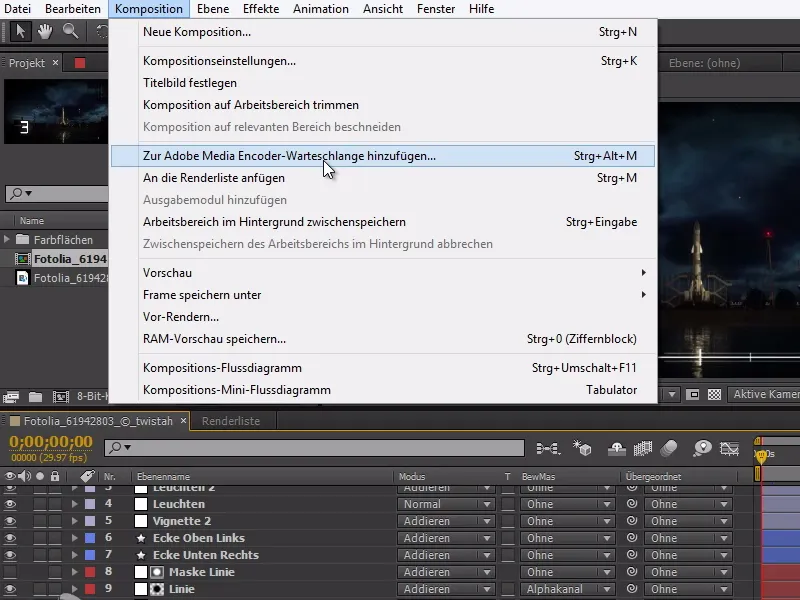
Media Encoderi aknas saame nüüd nagu After Effectsis harjunud lihtsalt teha renderdusseadeid ja valida vormingu.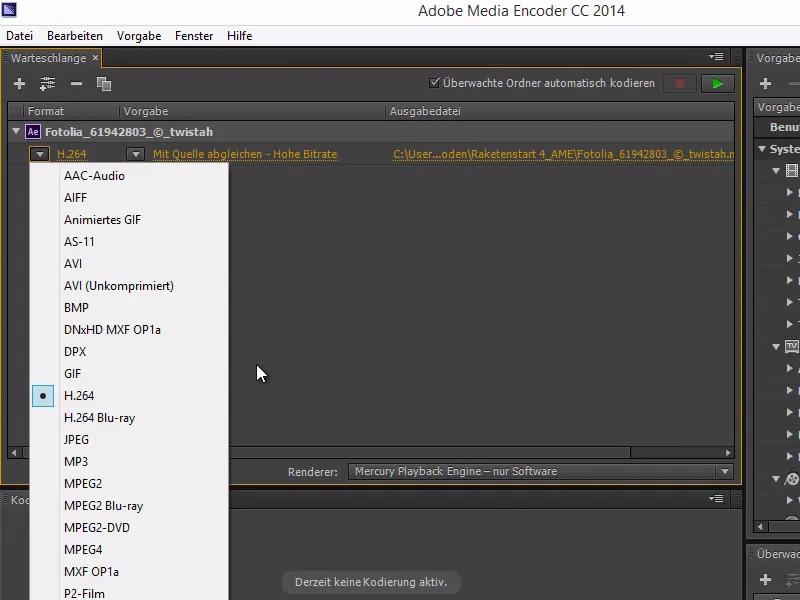
Kui klõpsame nupul Algallikaga sünkroonis, jõuame ekspordiseadete juurde.
Siit leiate samuti mõned meie tuttavad seaded nagu näiteks mõned video- ja heliseaded.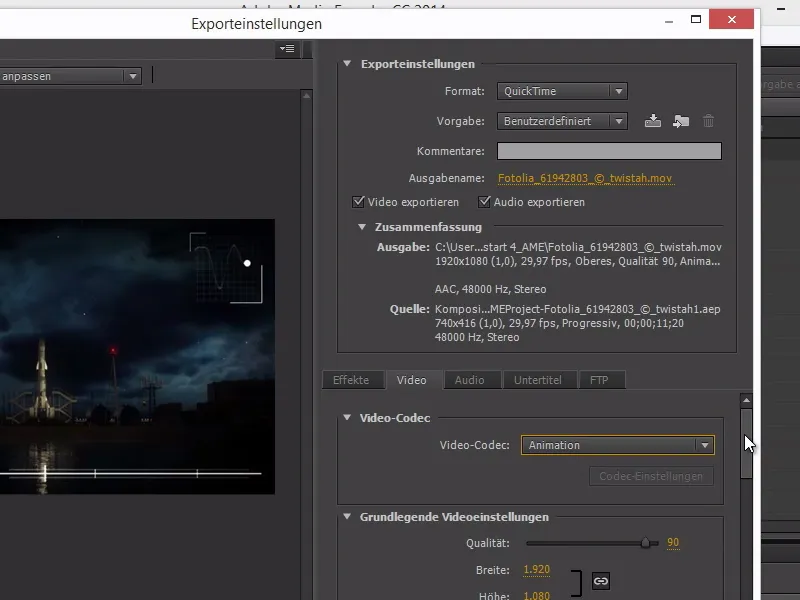
Meil on ka võimalus lisada järelevalvekaust või mõned järelevalvekaustad.
Need kaustad töötlevad automaatselt kõik failid, mis sinna sattuvad, Media Encoderi poolt.
Siia saab siis salvestada After Effectsi faile või videoid ja need konverteeritakse.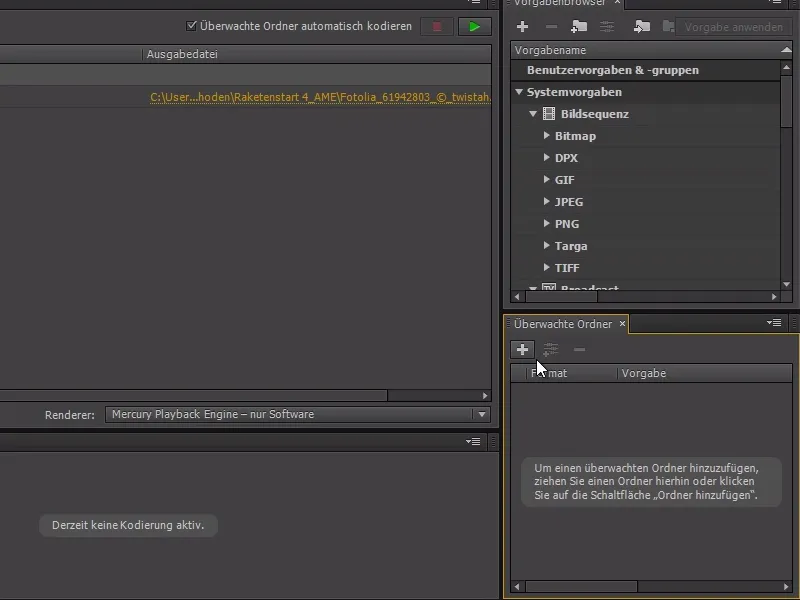
Sama hästi saab kahe väljundmooduliga töötada.
Klaviatuuri kiirklahviga Ctrl+D saame väljundmooduli kopeerida ja seega näiteks After Effectsi faili erinevates vormingutes renderdada.
Minu näites valin MP4-H.264 versiooni ja nendeks mallideks soovitan Vimeo resolutsiooni. See on üsna kvaliteetne koos hea bitikiirusega.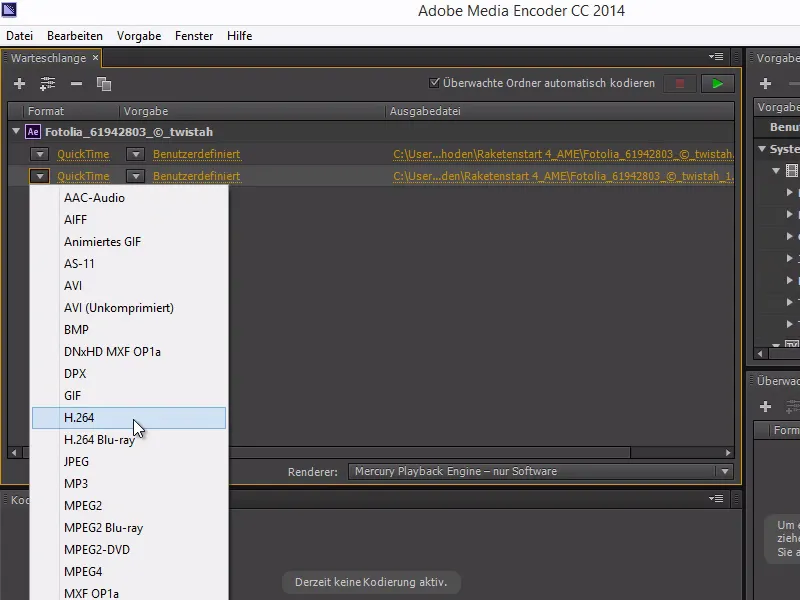
Kui klõpsame nupul Esita, saame all kohe reaalajas näha, kui kaugel meie töö on.
Mõlemad väljundid kodeeritakse nüüd samal ajal ja meil on hiljem üks põhifail.
Ja parim selles on see - saame lõdvestuda ja jätkata After Effectsis töötamist ilma viivituseta.